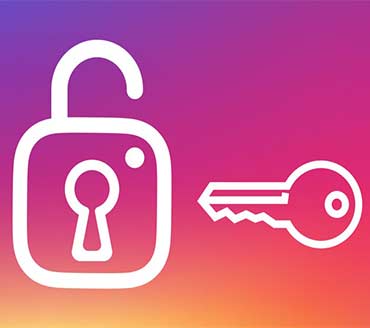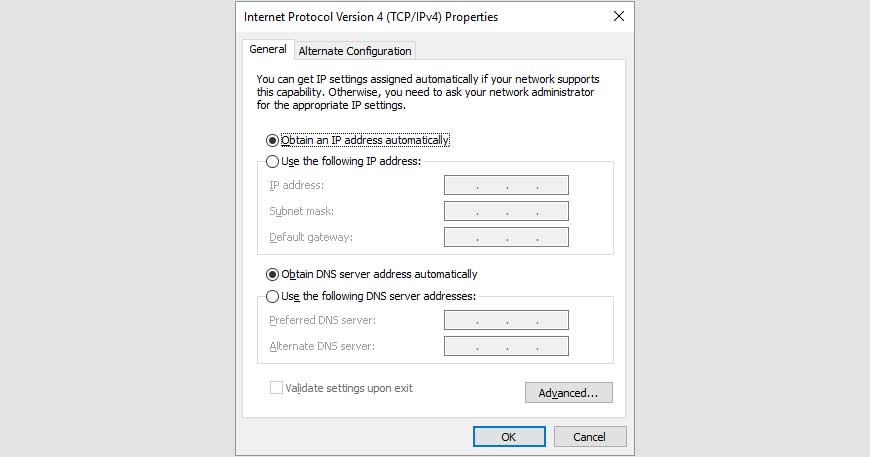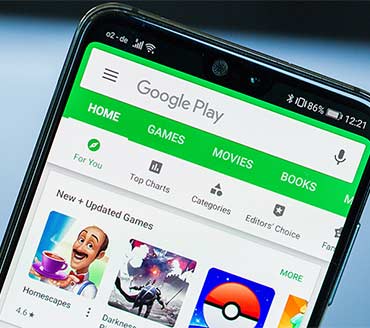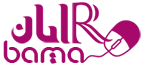اخبار فناوری و اطلاعات|اخبار آموزشی|رایان باما

چگونه مشکلات شبکه را حل کنیم؟
- آموزش
- بازدید: 1017
از میان مشکلات مختلف مربوط به کامپیوتر، مشکلات شبکه یکی از بدترین آن ها می باشد.با توجه به اینکه کامپیوتر ها به صورت آفلاین کارهای زیادی را می توانند انجام دهند،
ولی اگر ارتباط با اینترنت قطع شود مشکلاتی به وجود می آید.
در این مطلب روش هایی برای تشخیص و حل مشکلات شبکه را به اختصار توضیح می دهیم تا در صورت بروز مشکلات این چنینی خودتان کارهای لازمه را انجام دهید.
بعد از اجرای هر کدام از مراحل، با تلاش برای ورود به یک سایت، ارتباط اینترنت را بررسی نمایید. اگر باز هم اینترنت قطع بود، به مرحله بعدی بروید.
مطمئن شوید که حتما شبکه مشکل دارد
در بعضی مواقع شاید مواردی به ظاهر مشکلات شبکه هستند به احتمال قوی مربوط به یک سایت خاص می باشد. مثلا اگر نمیتوانید ب اکانت خود به اینستاگرام وارد شوید، اول بررسی کنید آیا می توانید سایت های دیگر را باز کنید و یا خیر. همچنین برای بررسی اینکه سایت مورد نظر فقط برای شما باز نمیشود یا اینکه بهطور کلی دچار مشکل شده، میتوانید از سایت IsUp.me کمک بگیرید.
بیشتر بخوانید : رفع خطاهای متداول در اینترنت
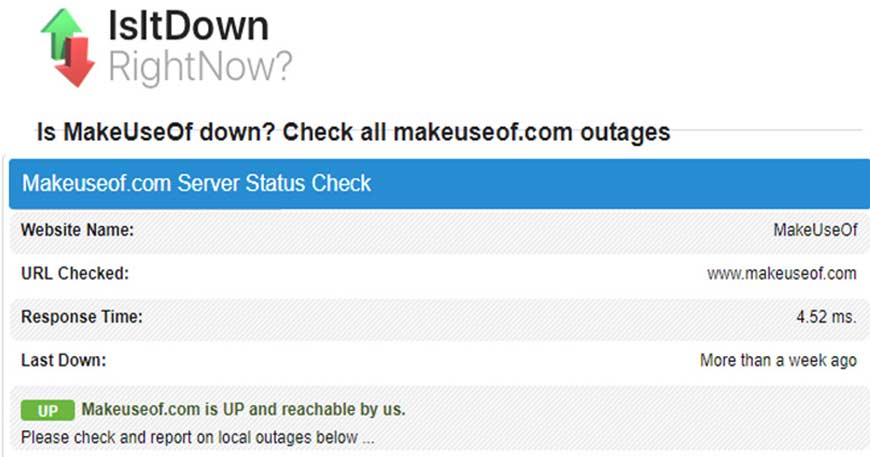
۱. ریستارت کردن و بررسی گجتهای دیگر
ری استارت کردن سیستم در اکثر موارد می تواند مشکلات کامپیوتری را حل کند. به همین دلیل همیشه این روش را مد نظر داشته باشید.زمانی که با مشکلات شبکه مواجه شدید بهتر است کامپیوتر و مودم خود را ریستارت کنید.
بعد از ریستارت کردن اگر مشکل حل نشد در کامپیوتر یا گوشی دیگری، اتصال و یا عدم اتصال به اینترنت را بررسی کنید. اگر آنها هم مشکل داشتند، پس مشکل از تجهیزات یا ISP(شرکت اینترنتی) می باشد.
اگر فقط مشکل از یک کامپیوتر است، ابتدا با استفاده از آنتی ویروس سیستم را به صورت کامل اسکن کنید زیرا شاید یک بدافزار وجود داشته باشد. همچنین بهتر است تنظیمات فایروال را بررسی کنید. در انتها برای مطمئن شدن از یک مرورگر دیگر هم اتصال به اینترنت را تست کنید.
۲. بررسی تجهیزات

آیا بعد از این کارها مشکلات شبکه همچنان باقی بود. قبل ا اینکه تنظیمات سیستم را بررسی کنید بهتر است بهصورت فیزیکی تجهیزات موردنظر را بررسی کنید. اگر از کابل اترنت (Ethernet) متصل به روتر استفاده میکنید، ابتدا آن را بررسی کنید زیرا شاید از پورت بیرون آمده یا شاید هم آسیب دیده باشد. اگر هم در لپتاپ از اینترنت وایفای استفاده می کنید، مطمئن شوید که این امکان فعال است.
بعد از این کارها، بهتر است به خود تجهیزات توجه کنید. آیا چراغهای روی مودم مرتباً خاموش و روشن میشوند؟ اگر بعد از ریستارت هیچکدام از چراغهای مودم روشن نمیشوند، احتمالاً این دستگاه دچار مشکل شده است. البته اگر فقط چراغ مربوط به پاور روشن میشود و چراغ مربوط به دریافت و ارسال داده خاموش میماند، احتمالاً مشکلات شبکه به ISP(شرکت دریافت کننده خدمات اینترنتی) برمیگردد.
بیشتر بخوانید : اینترنت 5G در راه است عجله نکنید!
۳. اجرای Troubleshooter ویندوز
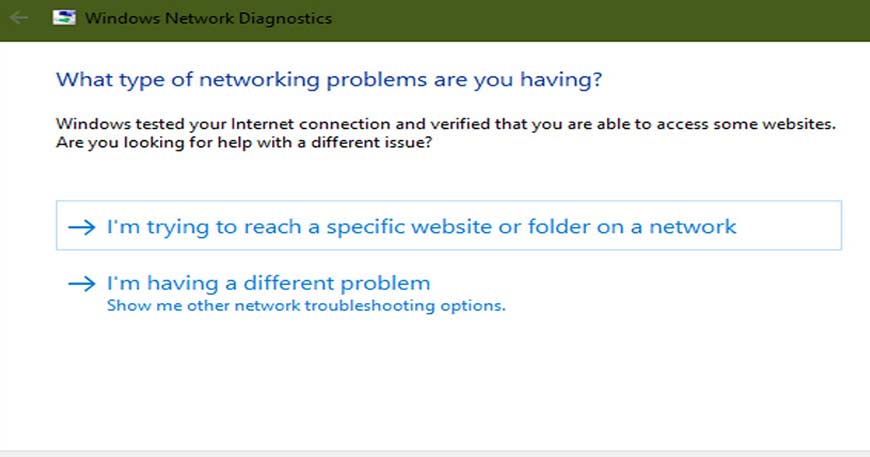
ویندوز دارای ابزارهایی با عنوان Troubleshooter می باشد که تا حدی میتوانند مشکلات را تشخیص بدهند. برای اجرای ابزار مربوط به شناسایی مشکلات شبکه، کافی است در نوار وظیفه (Task Bar) بر آیکون شبکه راستکلیک کنید و گزینهی Troubleshoot Problems را انتخاب کنید. بعد از اجرا، این ابزار یا میتواند مشکلات را تحلیل و بررسی کند، یا اینکه فقط آنها را شناسایی و دلیلشان را مشخص میکند و در نهایت هم شاید در زمینهی شناسایی مشکلات شبکه موفق نباشد.
۴. بررسی تنظیمات مربوط به آدرس IP
بعد از انجام این کارها، دیگر مطمئن شدهاید که مشکلات شبکه موقتی نیست و سختافزارهای مربوطه هم کار میکنند. از آنجایی که ویندوز در شناسایی مشکلات شبکه ناموفق بوده، باید بهصورت دستی چنین کاری را انجام دهید. ابتدا بهتر است تنظیمات مربوط به آدرس IP را بررسی کنید. برای بررسی این موضوع، در بخش Settings ویندوز، به قسمت Network & Internet مراجعه کنید و بر گزینه Change adapter options کلیک کنید. در پنجرهی باز شده، بر نام شبکه موردنظر دو بار کلیک کنید.
با این کار، یک پنجره جدید باز میشود و بر دکمه Properties کلیک کنید.
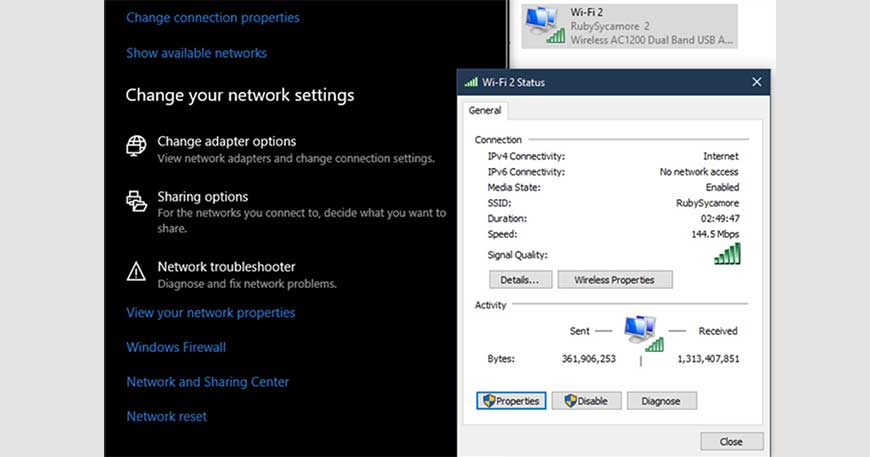
در این بخش، دو بار بر گزینه Internet Protocol Version 4 کلیک کنید.
در این قسمت مطمئن شوید گزینههای Obtain an IP address automatically و Obtain DNS server address automatically انتخاب شده باشند. همین فرایند را برای بخش Internet Protocol Version 6 تکرار کنید.
بررسی اعتبار آدرس IP
بعد از این مرحله، باید بررسی کنید که آیا آدرس IP که روتر ارائه میدهد معتبر است یا نه. برای این کار، در منوی استارت عبارت cmd را تایپ کنید تا بتوانید پنجره Command Prompt را باز کنید. عبارت ipconfig را تایپ کنید و برای ارتباط سیمی به بخش Ethernet adapter و برای ارتباط بیسیم به بخش Wireless LAN Adapter نگاهی بیندازید.
اگر IPv4 Address با عدد ۱۶۹ آغاز میشود یعنی آدرس IP معتبر روانهی کامپیوتر شما نمیشود. با تایپ عبارات زیر در Command Prompt، کامپیوتر آدرس IP فعلی را رها میکند و درخواست IP جدید میکند.
ipconfig /release
ipconfig /renew
اگر بعد از انجام این کارها باز هم IP دریافتی با ۱۶۹ شروع میشود، یعنی همچنین کامپیوتر شما کماکان IP معتبر دریافت نمیکند. به همین خاطر با کابل اترنت کامپیوتر را مستقیماً به مودم وصل کنید. اگر با این کار کامپیوترتان به اینترنت وصل میشود، پس مشکل اصلی مربوط به روتر است.
۵. پینگ گرفتن و ردیابی مسیر
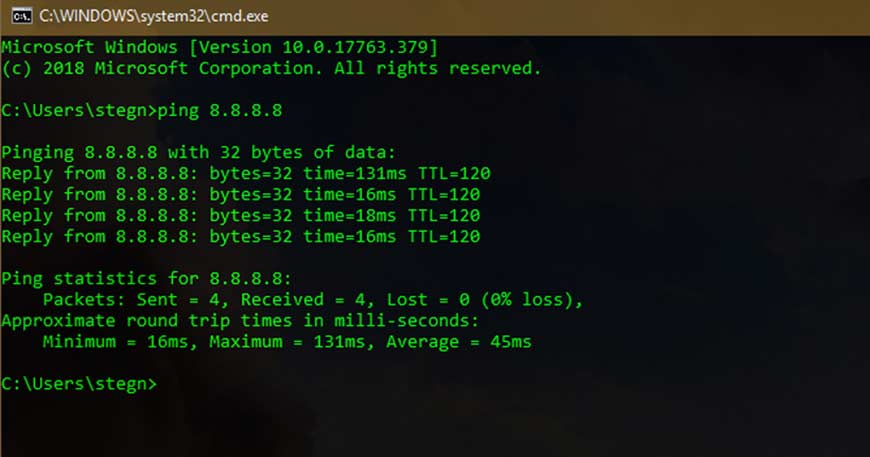
اگر با تایپ دستور ipconfig یک آدرس IP ظاهر میشود که بخش اول آن غیر از ۱۶۹ است، پس آدرس IP دریافتی از روتر معتبر است. این یعنی مشکل موردنظر بین روتر و اینترنت قرار دارد.
برای پینگ گرفتن از سرورهای گوگل، در محیط Command Prompt این عبارت را تایپ کنید:
Ping 8.8.8.8
با این کار، ۴ بسته بسیار کمحجم روانهی سرورهای گوگل میشود. اگر در این کار موفق نشوند، پیامی در این رابطه نمایش داده میشود. اگر میخواهید این روند بهصورت نامحدود ادامه یابد، کافی است آخر این دستور عبارت –t را مانند عبارت زیر اضافه کنید:
Ping 8.8.8.8 –t
در هر زمانی که خواستید، با فشردن کلیدهای Ctrl و C کیبورد میتوانید این فرایند را متوقف کنید. برای دستیابی به اطلاعات بیشتر، دستور زیر را تایپ کنید تا جزئیات این مسیر نشان داده شود:
tracert 8.8.8.8
با اجرای این دستور، میتوانید ببینید که در کدام بخش مسیر مشکل ظاهر می شود. اگر مشکل در همان قسمت های اولیه باشد، پس احتمالاً مشکل اصلی مربوط به شبکه محلی شما است.
۶. تماس گرفتن با ISP موردنظر
اگر بعد از انجام تمام این کارها مطمئن شدید که تجهیزات شما مشکلی ندارند و مشکل مربوط به خارج از شبکه است، بهتر است با شرکت ارائهدهنده خدمات اینترنتی تماس بگیرید. د بعضی مواقع مخصولا زمان های بارش برف و باران و یا وزش شدید باد ، اینترنت برای ساعاتی قطع میشود و این موضوع رایجی است. با تماس گرفتن میتوانید از این موضوع اطمینان پیدا کنید.
۷. شکیبایی برای رفع مشکلات شبکه
بعد از اینکه شرکت خدمات اینترنتی را در جریان مشکل قرار دادید و آنها هم این موضوع را تایید کردند، میتوانید صبر کنید تا شرکت مذکور بالاخره این مشکل را برطرف کند. در این زمان میتوانید از آفلاین بودن لذت ببرید، کتابی بخوانید یا مثلاً قدم بزنید. اگر هم به هر دلیلی برای اتصال کامپیوتر به اینترنت عجله دارید، میتوانید برای این مدت اینترنت گوشی را فعال کنید و با هاتاسپات کردن آن، لپتاپ خود را به آن وصل کرده و کار خود را ادامه دهید.
بیشتر بخوانید : روش حل مشکلات مرورگرها
دیدگاه خود را بیان کنید
- ارسال دیدگاه بعنوان یک مهمان - ثبت نام کنید و یا وارد حساب خود شوید.